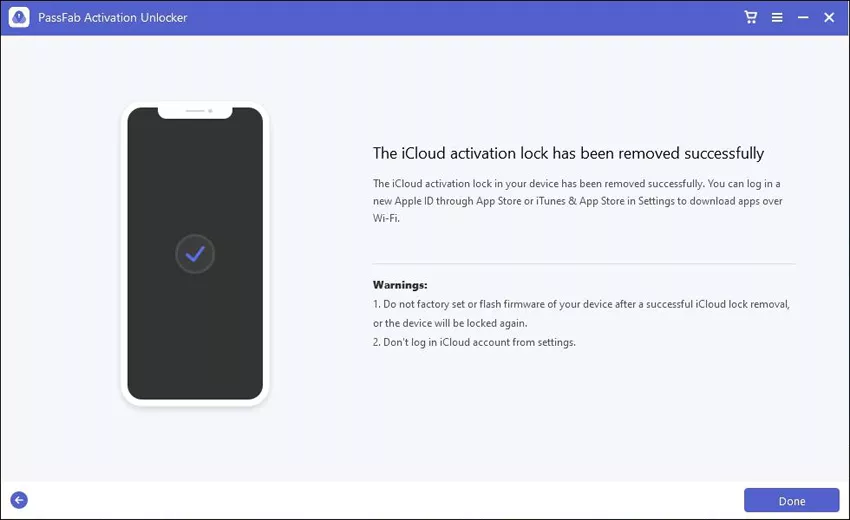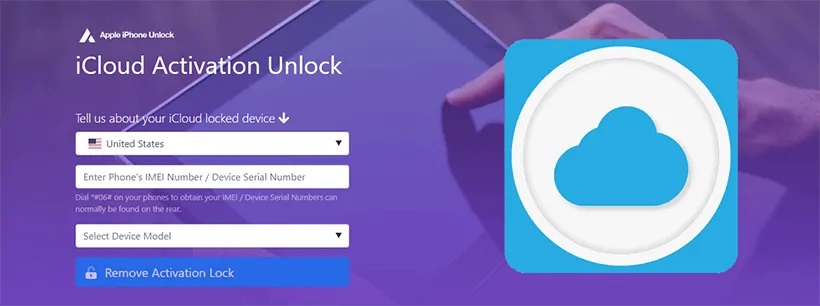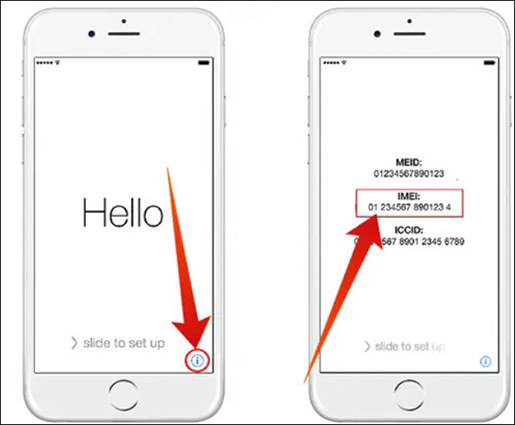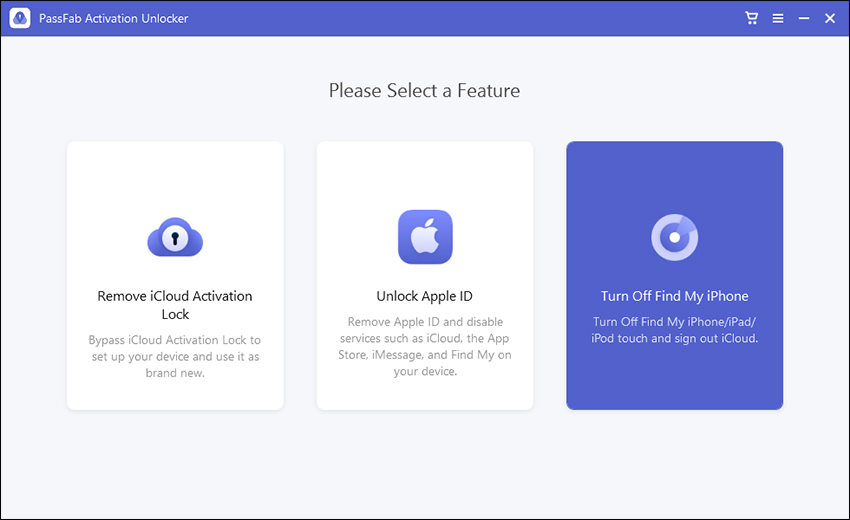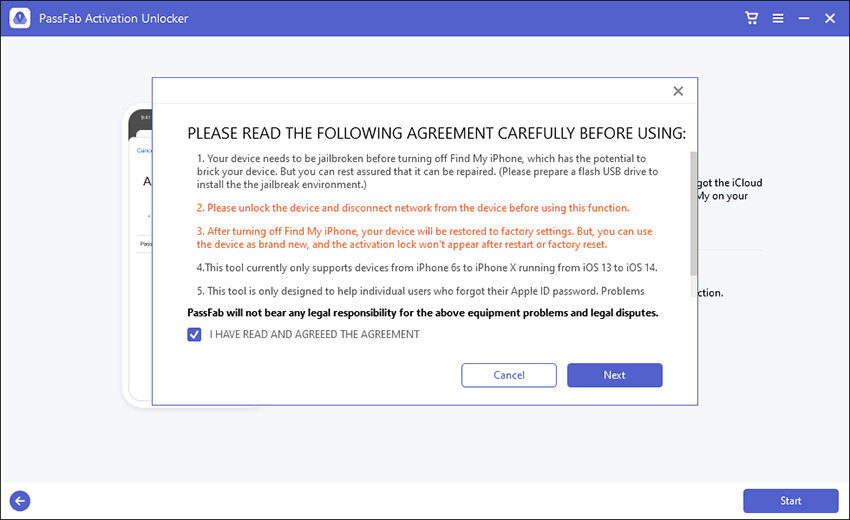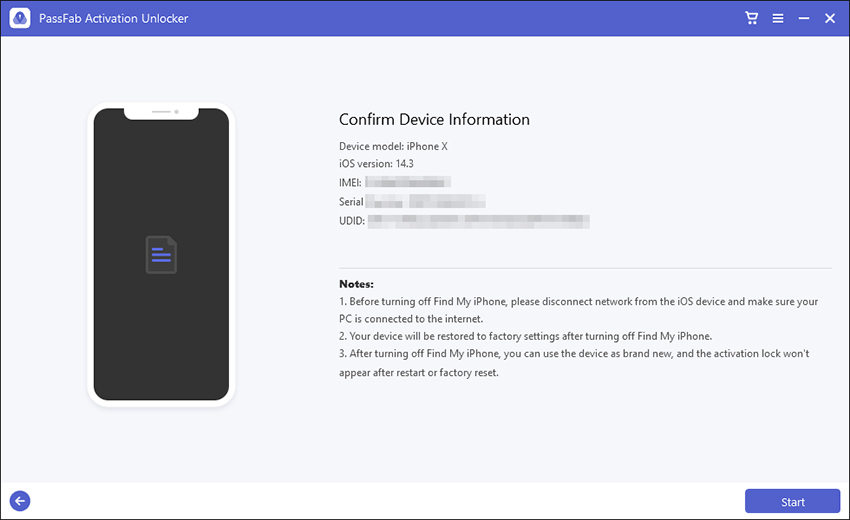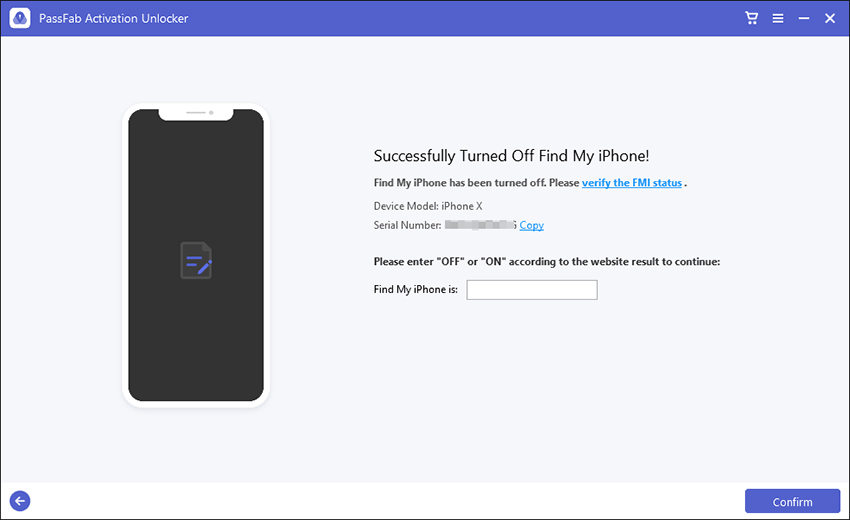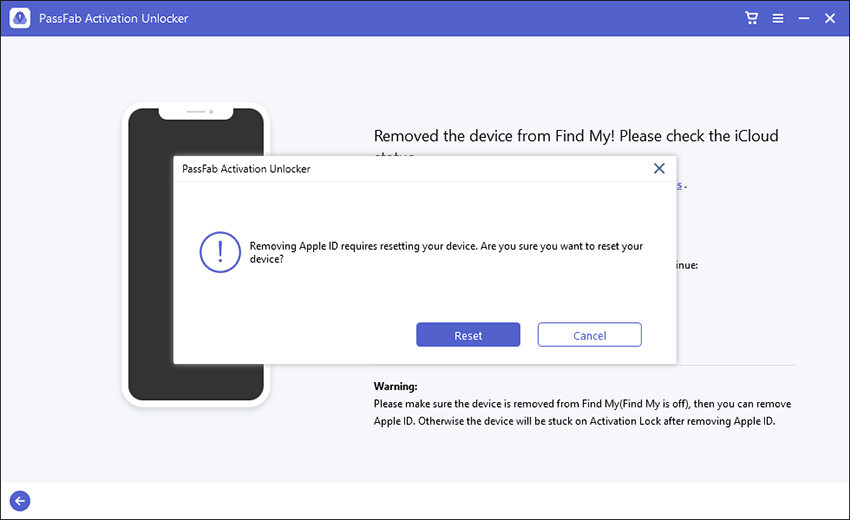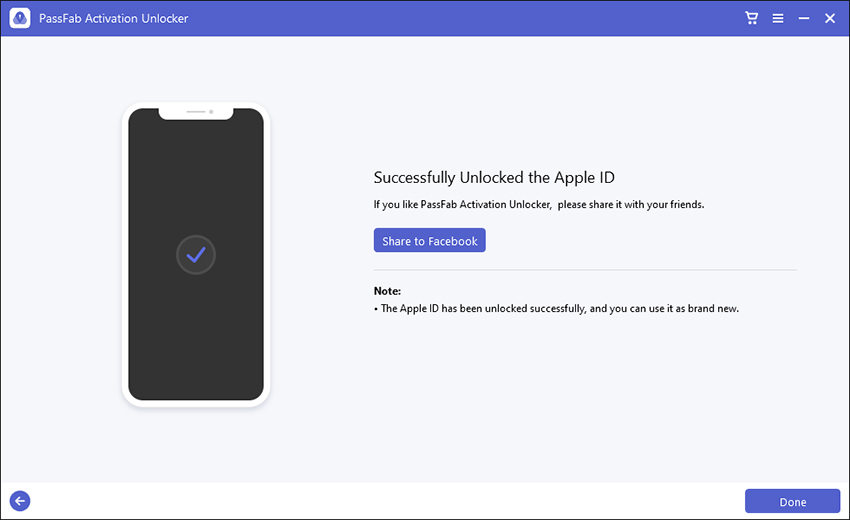iDevice'i satın aldıktan sonra, etkinleştirilmiş bir iCloud hesap kilidiyle karşılaşabilirsiniz. Şifre olmadan iCloud kilidini kaldırmak imkansız görünebilir. Aktivasyon kilit ekranında kaldınız. Cihazın ilk sahibiyle iletişime geçemezseniz cihazınızı tam anlamıyla kullanamazsınız. Önceki sahibi olmadan iPhone'umu Bul etkinleştirme kilidini nasıl kaldıracağınızı merak ediyor olabilirsiniz.
Bu kullanışlı kılavuzda, önceki sahibi olmadan iPhone'umu Bul etkinleştirme kilidini kaldırmanın uygulamalı yöntemlerini göstereceğim. Daha derine inelim:
Bölüm 1: iPhone Kilidi Bul Nedir?
Bölüm 2: Önceki Sahibi Olmadan iPhone Aktivasyon Kilidi Bul Nasıl Kaldırılır
- 2.1. PassFab Activation Unlockile Find My iPhone Lock'u Kaldırın
- 2.2. Çevrimiçi Araçla iPhone Etkinleştirme Kilidi Bul'u Kaldırın
- 2.3. iCloud DNS Bypass ile Kilidi Bul'u Kaldırın
Bölüm 3: Apple Kimliği Olmadan iPhone Aktivasyon Kilidi Bul Nasıl Kaldırılır
Bölüm 4: iPhone'umu Bul Nasıl Kapatılır
- 4.1. Apple Kimliği Parolasıyla iPhone'umu Bul'u kapatın
- 4.2. Apple Kimliği Parolası Olmadan iPhone'umu Bul'u kapatın
İpuçları: Kullanılmış iPhone Satın Almadan Önce Yapılması Gereken En Önemli Şeyler
Bölüm 1: iPhone Kilidi Bul Nedir?
Apple, iDevices'ın yetkisiz kullanıcılardan gelmesini önlemek için iPhone'umu Bul özelliğini tanıttı. Bu özelliği kullanarak, cihazın WIFI ve diğer herhangi bir hücresel ağ üzerinden bağlantısı olmasa bile iPhone'unun konumunu takip edebilirsiniz. Apple cihazlarının etkinleştirme kilidi, ayarlarda iPhone'umu Bul açık olduğunda otomatik olarak etkinleştirilir. Find My etkinleştirilmiş ikinci el bir iPhone'unuz varsa, iPhone'unuz Find My iPhone kilidi ile kilitlenecektir.
Bölüm 2: Önceki Sahibi Olmadan iPhone Aktivasyon Kilidi Bul Nasıl Kaldırılır
Şimdi, önceki sahibi olmadan iPad etkinleştirme kilidimi bulmanın nasıl kaldırılacağını öğrenmeye başlayalım.
2.1. PassFab Activation Unlockile Find My iPhone Lock'u Kaldırın
PassFab Activation Unlock iDevice cihazınızdaki iCloud aktivasyonunu kaldırmanıza veya atlamanıza izin verir. Aşağıda, PassFab Etkinleştirme Unlocker'ı kullanarak iPhone'umu Bul etkinleştirme kilidinin parola olmadan nasıl kaldırılacağına ilişkin ayrıntılı bir kılavuz bulunmaktadır.
Bu aracı PC/Mac'inize ücretsiz olarak indirerek başlayın. İndirme işlemi tamamlandıktan sonra kurun ve başlatmak için programı başlatın.
PassFab'ı başlattıktan sonra, iDevice cihazınızı bilgisayara bağlayın. Devam etmek için “iCloud Aktivasyon Kilidini Kaldır”ı seçin.

İşlemi başlatmak için "Başlat" a tıklayın. Sözleşmeleri dikkatlice okuyun ve devam etmek için "İleri" ye tıklayın.

Bu programın şartlarını kabul ettiğinizde, iDevice cihazınızı USB kablosuyla bağladığınızda program otomatik olarak tanımlayacaktır. PassFab Aktivasyon Unlocker, cihazınız için jailbreak aracını indirecektir.

İndirme işlemi tamamlandıktan sonra jailbreak ortamını yakmak için bir USB takın, "Başlat"a tıklayın.

Jailbreak ortamı başarıyla yandığında, iPhone'umu Bul etkinleştirme kilidi jailbreak'ini kaldırmak için öğreticilerden yardım alabilirsiniz. Windows'ta iDevice cihazınızı nasıl jailbreak yapacağınızı öğrenin. Cihazınızı jailbreak yapmak için bu öğreticiyi izleyin:

Cihazınızı başarılı bir şekilde jailbreak yaptıktan sonra "Başlat" düğmesine basın, program iDevice cihazınızdaki iCloud Aktivasyon Kilidi'ni kaldıracaktır.

iCloud kilidi kaldırıldıktan sonra "Bitti"yi tıklayın. İDevice cihazınızdaki aktivasyon kilidini kaldırmak için yaptınız.

2.2. Çevrimiçi Araçla iPhone Etkinleştirme Kilidi Bul'u Kaldırın
Güvenilir bir çevrimiçi araçla iPhone'umu Bul kilidini nasıl kaldıracağınızı öğrenmek istediğinizde, para iade garantisinin rekabet avantajına sahip olduğu için AppleiPhoneUnlock'u seçin. Apple Kimliği parolası olmadan etkinleştirme kilidini kaldırmak için AppleiPhoneUnlock'u kullanabilirsiniz.
İlk önce AppleiPhoneUnlock resmi web sitesine gidin ve iCloud Unlock'u seçin.

Şimdi ülkenizi seçin.
Ve cihazınızın IMEI numarasını girin ve cihaz modelini seçin. IMEI numarasını bilmiyorsanız, IMEI numarasını görmek için Merhaba ekranındaki “i” simgesine dokunabilirsiniz. Veya SIM tepsisini veya cihazınızın arkasını kontrol edebilirsiniz.

Ardından Aktivasyon Kilidini Kaldır'a tıklayın ve siparişi tamamlayın. Ve AppleiPhoneUnlock ekibinin cihazınızın kilidini açmasını bekleyin.
2.3. iCloud DNS Bypass ile Kilidi Bul'u Kaldırın
iPhone'umu Bul etkinleştirme kilidini ücretsiz olarak nasıl kaldıracağınızı mı arıyorsunuz? DNS bypass, cihazınız için en iyi çözümdür. iCloud DNS sunucusuyla kilitli iCloud'unuzun kilidini açmak için bu basit kılavuzu izleyin:
Telefonunuzun ekranını açın ve menüden ülkenizi ve dilinizi seçin.
WIFI ayarlarına yönlendirileceksiniz, kablosuz ağlar yerine "i" sembolüne dokunun.
DNS sekmesinde "DNS'yi Yapılandır"a dokunun.
"Manuel"i seçin ve bulunduğunuz yere göre listeden iCloud Bypass DNS Sunucusu IP adresini girin.
- ABD: 104.154.51.7
- Avrupa: 104.155.28.90
- Asya: 104.155.220.58?
- Güney Amerika: 35.199.88.219
- Avustralya ve Okyanusya: 35.189.47.23
DNS IP'sini girdikten sonra ekranın solundan Geri seçeneğine tıklayın.
WiFi'ye bağlanın. "İleri" ye tıklayın, etkinleştirme kilidini gördüğünüzde yok sayın ve "Geri" ye tıklayın. Tekrar "İleri" ye tıkladığınızda iCloud Bypass ekranında olacaksınız.
Bölüm 3: Apple Kimliği Olmadan iPhone Aktivasyon Kilidi Bul Nasıl Kaldırılır
iPhone/iPad'inizin iCloud kilit ekranında takılıp kaldıysanız ve iPad'imi Bul etkinleştirme kilidinin nasıl kaldırılacağı hakkında hiçbir fikriniz yoksa. Cihazınızın şifresini hatırlıyorsanız, işte size en kolay yöntem.
Daha önce İki Faktörlü Kimlik Doğrulamayı etkinleştirdiyseniz, etkinleştirme kilidinin altında Parola ile Kilidi Aç'ı görebilirsiniz. Ona dokunun ve Cihaz Parolasını Kullan'ı seçin. Ekran şifrenizi girin, yapabilirsiniz aktivasyon kilidini atla Apple kimliği olmadan.
Bölüm 4: iPhone'umu Bul Nasıl Kapatılır
Aktivasyon kilidinden kurtulmak için cihazınızı sıfırlamadan önce Find My'ı kapatabilirsiniz. Şimdi, nasıl yapılacağına daha derinden dalalım iPhone'umu Bul'u kapat şifreli / şifresiz:
4.1. Apple Kimliği Parolasıyla iPhone'umu Bul'u kapatın
Cihazınızın Ayarlarına gidin.
iCloud hesabınıza dokunun.
Bul'u seçin, iPhone'umu Bul'u kapatın.
Apple Kimliği parolanızı girin.
Kapat'ı tıklayın.
4.2. Apple Kimliği Parolası Olmadan iPhone'umu Bul'u kapatın
Apple Kimliği parolasını unuttuysanız, iPhone'umu Bul'u kapatmak zor olacaktır. Endişelenmeyin, PassFab Aktivasyon Unlocker, Apple Kimliği parolası olmadan Bul'u kapatmanıza yardımcı olabilir.
PassFab Aktivasyon Unlocker'ı başlatın ve "iPhone'umu Bul'u Kapat"ı tıklayın.

Başlat'a tıklayın ve şartları kabul edin.

Cihazınızı bilgisayara bağlayın. PassFab Aktivasyon Unlocker, cihazınızı tanıyacak ve sizin için jailbreak aracını indirecektir.
Jailbreak aracını bir USB'ye yazın.

Öğreticiyi okuyun ve cihazınızı jailbreak yapmak için izleyin.

Cihazınızı başarıyla jailbreak yaptıktan sonra ağ bağlantısını kesin. iPhone'umu Bul'u kapatmak için Başlat'a tıklayın.

Artık cihazınızın Find My durumunu kontrol edebilirsiniz. Seri numarasını kopyalayın ve FMI durumunu kontrol etmek için bağlantıya tıklayın.

Kutuya "kapalı" yazın, cihazınızı sıfırlamak için Onayla'yı tıklayın.

Tebrikler! iPhone'umu Bul'u başarıyla kapattınız.

İpuçları: Kullanılmış iPhone Satın Almadan Önce Yapılması Gereken En Önemli Şeyler
İkinci el bir iPhone/iPad almaya karar verdiğinizde şu ipuçlarını kontrol edin:
Satıcının Apple Kimliği oturumunu kapattığından emin olun
Önceki sahibi iCloud hesabından çıkış yapmadıysa, etkinleştirme kilidine takılmanız olasıdır.
Satıcının iPhone/iPad'deki tüm verilerini sildiğinden emin olun
Önceki sahibin ve sizin veri güvenliğiniz için iPhone/iPad'in fabrika ayarlarına sıfırlanması daha iyidir.
Cihazın çalıntı olmadığından emin olun
Çalınan bir iPhone/iPad başınıza bela açar. Çalınan bir cihaz satın almak yasa dışıdır, bu nedenle makbuzun satıcıda olduğundan emin olun. Cihaz çalıntıysa, aktivasyon kilidi olacaktır. Ve çalınan cihaz kayıtlı olabilir. Orijinal sahibine iade etmeniz istenecektir.
Çözüm
Şimdi, önceki sahibi olmadan iPhone'umu Bul etkinleştirme kilidini nasıl kaldıracağınıza dair 3 yönteminiz var. PassFab'ı deneyebilirsiniz Aktivasyon Kilidi Açıcı iCloud etkinleştirme kilidini iPhone'unuzdan kaldırmak için. En uygun yöntemi seçin ve iDevice cihazınızın özelliklerinin keyfini çıkarın.

PassFab Activation Unlock
- iPhone, iPad veya iPod touch'ta etkinleştirme kilidini kaldırın.
- Apple Kimliği parolası olmadan iPhone'umu/iPad'imi Bul'u kapatın.
- Parola olmadan Apple kimliğinin kilidini açın ..
- iCloud Etkinleştirme Kilidi'nin kaldırılması, iOS 12-14.7'yi destekler.
- Apple Kimliğini veya FMI'yi kaldırma artık iOS 12-15'te mevcuttur.
- Windows 11/10/8.1/8/7, MacOS 10.11-11.1 ile uyumludur.
PassFab Aktivasyon Unlocker, macworld, makeuseof, appleinsider vb. gibi birçok medya tarafından önerildi.